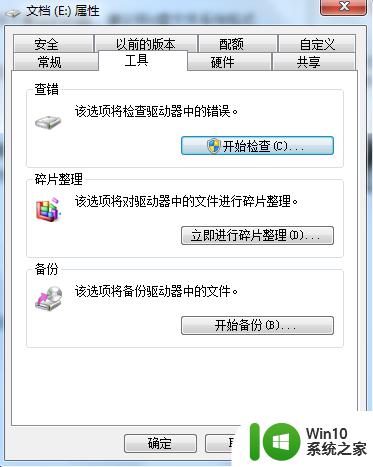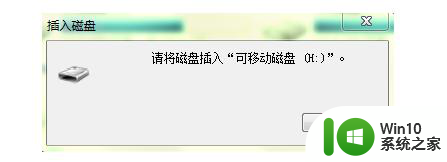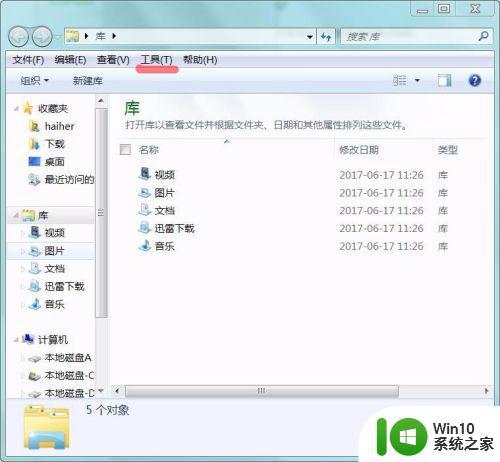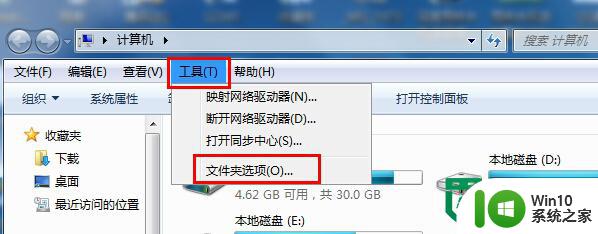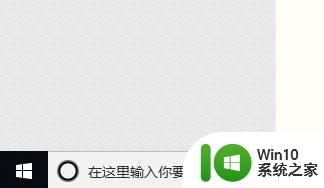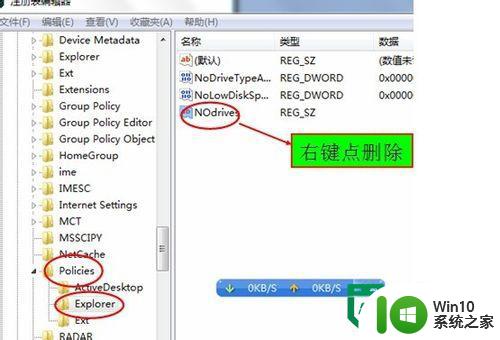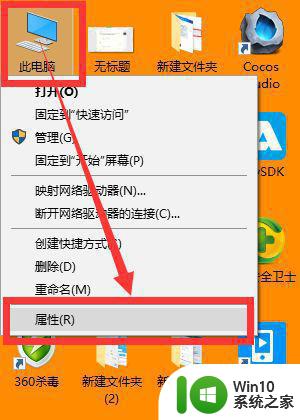windows电脑插入u盘有些文件不显示怎么解决 windows电脑插入u盘文件不显示怎么解决
在使用Windows电脑时,许多用户可能会遇到插入U盘后文件不显示的情况,这种问题不仅影响工作效率,还可能导致重要文件的丢失或误删。出现这种情况的原因可能有多种,比如U盘损坏、文件系统错误、隐私设置或者是病毒感染等。为了帮助用户顺利解决这一问题,本文将介绍几种常见的解决方法,从简单的重启电脑到更复杂的文件恢复工具,旨在帮助大家快速恢复U盘中的文件,确保数据安全和流畅使用。
具体方法:
一、卸载移动存储设备
1、首先按住键盘上的“windows键+R”的组合键,调出运行窗口的命令,然后输入“control”,点击“确定”,进入控制面板。
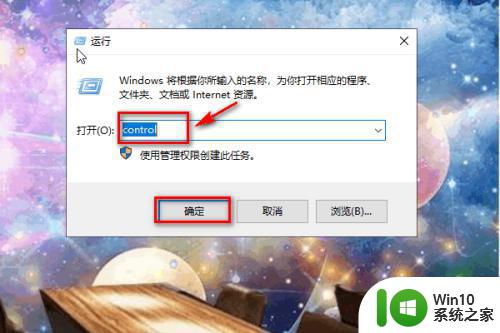
2、进入控制面板之后,点击“设备和打印机”。
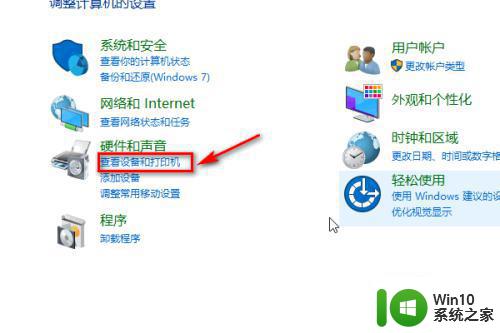
3、进入设备和打印机的界面之后,在下面找到“flash disk”,这是一个移动存储盘,这个其实就是你的U盘,选中它。
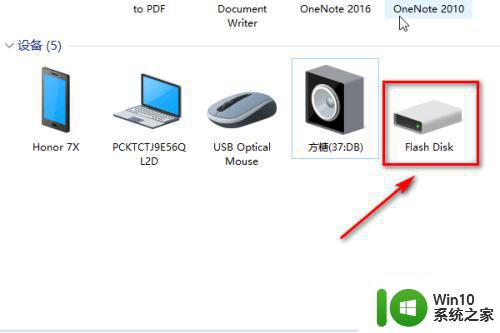
4、然后右键单击选择“卸载设备”,然后将u盘拔下,重新插上即可。
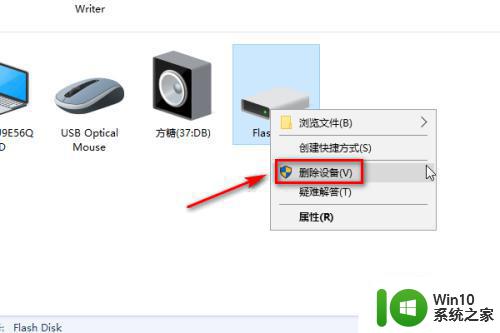
二、更新驱动程序
1、第二种方法就是更新移动硬盘存储的驱动程序,首先打开控制面板,点击“硬件和声音”。
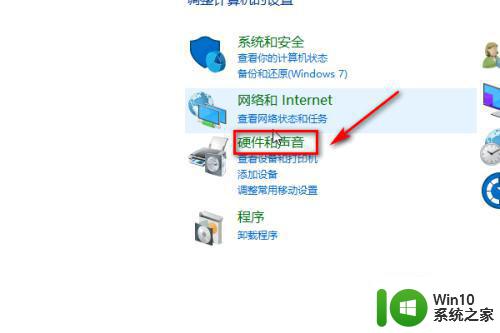
2、在硬件和声音的界面,点击“设备管理器”。
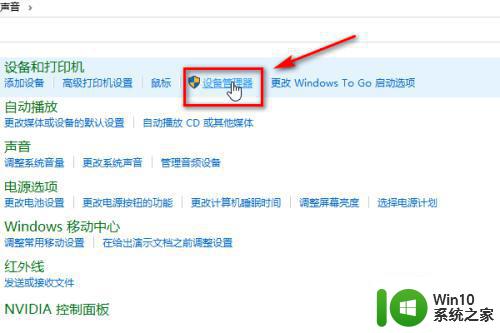
3、在设备管理器下面找到“通用串行总线控制器”,展开找到“usb大容量存储设备”。
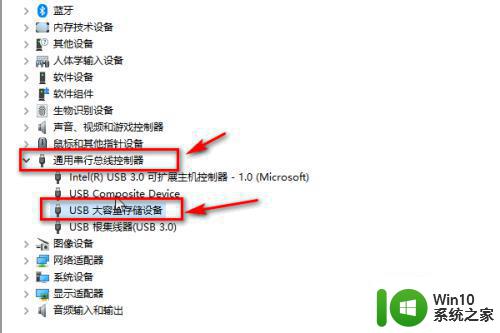
4、接着右键单击选择“更新驱动程序”。
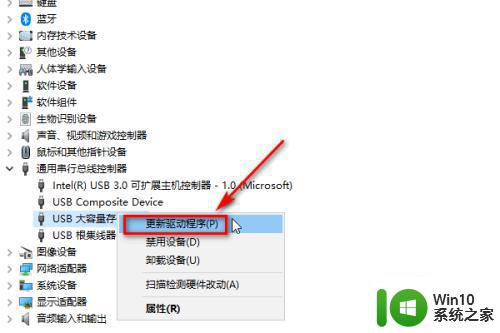
5、在弹出的对话框中选择”自动搜索更新的驱动程序软件“。
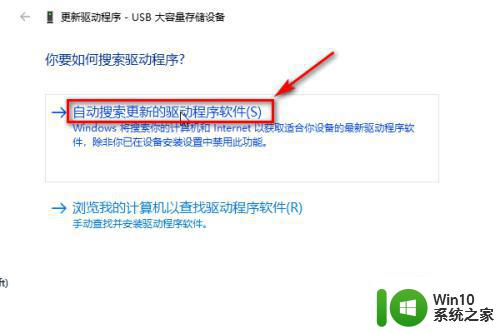
以上就是windows电脑插入u盘有些文件不显示怎么解决的全部内容,有需要的用户就可以根据小编的步骤进行操作了,希望能够对大家有所帮助。